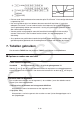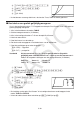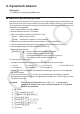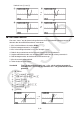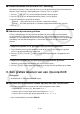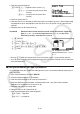Software Gebruiksaanwijzing
Table Of Contents
- Inhoud
- Eerste kennismaking — Lees dit eerst!
- Hoofdstuk 1 Basisbewerking
- Hoofdstuk 2 Manuele berekeningen
- 1. Basisberekeningen
- 2. Speciale functies
- 3. De hoekeenheid en weergave van getallen instellen
- 4. Berekeningen met wetenschappelijke functies
- 5. Numerieke berekeningen
- 6. Rekenen met complexe getallen
- 7. Berekeningen met gehele getallen in het twee-, acht-, tien- en zestientallige talstelsel
- 8. Matrixrekenen
- 9. Vectorberekeningen
- 10. Metrieke omzetting
- Hoofdstuk 3 Lijsten
- Hoofdstuk 4 Oplossen van vergelijkingen
- Hoofdstuk 5 Grafieken
- 1. Voorbeeldgrafieken
- 2. Controleren wat op een grafisch scherm wordt weergegeven
- 3. Een grafiek tekenen
- 4. Een grafiek in het afbeeldingsgeheugen opslaan
- 5. Twee grafieken op hetzelfde scherm tekenen
- 6. Handmatig tekenen
- 7. Tabellen gebruiken
- 8. Dynamisch tekenen
- 9. Een grafiek tekenen van een rijvoorschrift
- 10. Grafieken van kegelsneden tekenen
- 11. De weergave van een grafiek wijzigen
- 12. Functieanalyse
- Hoofdstuk 6 Statistische berekeningen en grafieken
- 1. Voor u met statistische berekeningen begint
- 2. Grafieken en berekeningen in verband met statistische waarnemingen met één variabele
- 3. Grafieken en berekeningen in verband met statistische waarnemingen met twee variabelen
- 4. Uitvoeren van statistische berekeningen
- 5. Testen
- 6. Betrouwbaarheidsinterval
- 7. Kansverdelingsfuncties
- 8. Invoer- en uitvoertermen van testen, betrouwbaarheidsinterval, en kansverdelingsfuncties
- 9. Statistische formule
- Hoofdstuk 7 Financiële berekeningen (TVM)
- 1. Voor u met financiële berekeningen begint
- 2. Enkelvoudige interest
- 3. Samengestelde interest
- 4. Evaluatie van een investering (Cash Flow)
- 5. Afschrijving
- 6. Omzetting van nominale rentevoet naar reële rentevoet
- 7. Berekening van kosten, verkoopprijs en winstmarge
- 8. Dag- en datumberekeningen
- 9. Devaluatie
- 10. Obligatieberekeningen
- 11. Financiële berekeningen met gebruik van functies
- Hoofdstuk 8 Programmeren
- Hoofdstuk 9 Spreadsheet
- Hoofdstuk 10 eActivity
- Hoofdstuk 11 Geheugenbeheerder
- Hoofdstuk 12 Systeembeheerder
- Hoofdstuk 13 Uitwisselen van gegevens
- Hoofdstuk 14 SD-kaarten en SDHC-kaarten gebruiken (alleen GRAPH95)
- Bijlage
- E-CON2 Application (English) (GRAPH35+ E)
- 1 E-CON2 Overview
- 2 Using the Setup Wizard
- 3 Using Advanced Setup
- 4 Using a Custom Probe
- 5 Using the MULTIMETER Mode
- 6 Using Setup Memory
- 7 Using Program Converter
- 8 Starting a Sampling Operation
- 9 Using Sample Data Memory
- 10 Using the Graph Analysis Tools to Graph Data
- 11 Graph Analysis Tool Graph Screen Operations
- 12 Calling E-CON2 Functions from an eActivity
- E-CON3 Application (English) (GRAPH95, GRAPH75+ E, GRAPH75+, GRAPH75)
- 1 E-CON3 Overview
- 2 Using the Setup Wizard
- 3 Using Advanced Setup
- 4 Using a Custom Probe
- 5 Using the MULTIMETER Mode
- 6 Using Setup Memory
- 7 Using Program Converter
- 8 Starting a Sampling Operation
- 9 Using Sample Data Memory
- 10 Using the Graph Analysis Tools to Graph Data
- 11 Graph Analysis Tool Graph Screen Operations
- 12 Calling E-CON3 Functions from an eActivity
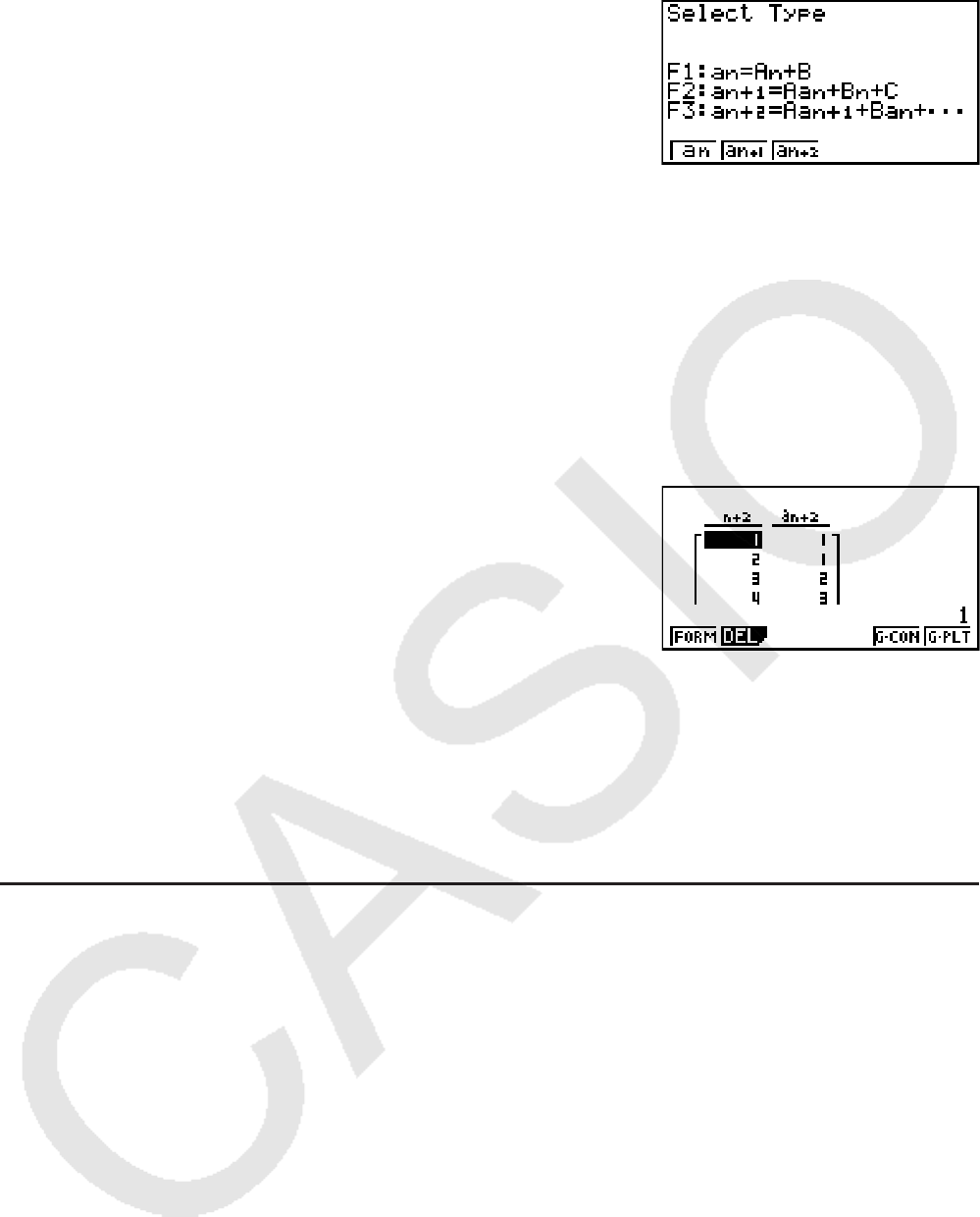
5-24
2. Geef het voorschrifttype op.
3(TYPE)1(
a
n
) ... {algemene term van de rij a
n
}
2(
a
n
+1
) ... {Lineaire recursie tussen twee
termen}
3(
a
n
+2
) ... {lineaire recursie tussen drie
termen}
3. Voer het rijvoorschrift in.
4. Geef het interval van de tabel op. Geef een begin- en eindpunt op voor
n. Geef indien nodig
een beginterm op en een beginpunt voor de cursor als u de grafiek van dit voorschrift wilt
tekenen.
5. Roep de tabel van dit rijvoorschrift op.
Voorbeeld Maak een tabel van de lineaire recursie tussen drie termen uitgedrukt
door
a
n
+2
= a
n
+1
+ a
n
, met een beginterm van a
1
= 1, a
2
= 1 (de rij van
Fibonacci), terwijl
n verandert van 1 naar 6.
1 m RECUR
2 3(TYPE) 3(
a
n
+2
)
3 4(
n . a
n
··) 3( a
n
+1
) +2( a
n
) w
4 5(SET) 2( a
1
) bwgwbwbwJ
5 6(TABL)
* De eerste twee waarden
komen overeen met
a
1
= 1 en
a
2
= 1.
• Druk op 1(FORM) om terug te keren naar het scherm waarin u rijvoorschriften opslaat.
• Als u de optie Σ Display in het configuratiescherm op “On” instelt, wordt de som van elke term
in de tabel berekend.
k Een grafiek tekenen van een rijvoorschrift
Als u een tabel voor een rijvoorschrift hebt gemaakt, kunt u de waarden tekenen op een lijn-of
een puntgrafiek.
1. Kies in het hoofdmenu de modus RECUR .
2. Stel het weergavevenster in (V-Window).
3. Geef het voorschrifttype op en voer het voorschrift in.
4. Geef het tabelinterval en de begin- en eindwaarden voor
n op. Geef indien nodig de
beginterm en het beginpunt van de cursor op.
5. Selecteer het lijntype voor de grafiek.
6. Roep de tabel van dit rijvoorschrift op.
7. Geef het grafiektype op en teken de grafiek.
5(G
• CON) ... lijngrafiek
6(G
• PLT) ... puntgrafiek